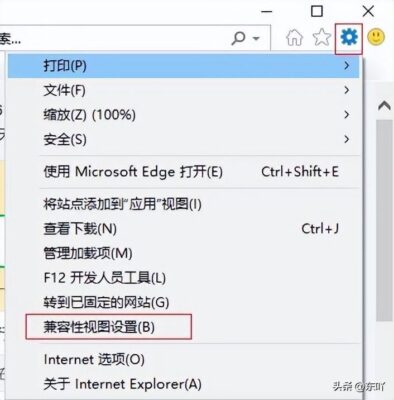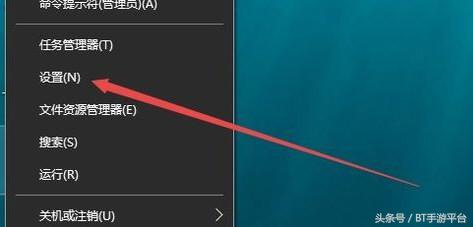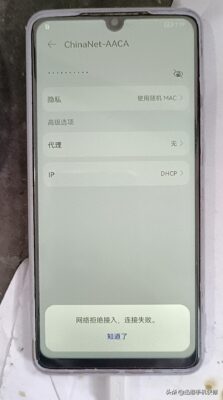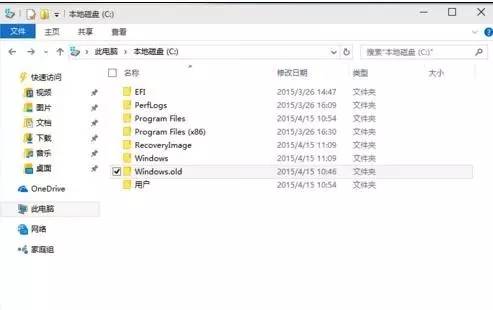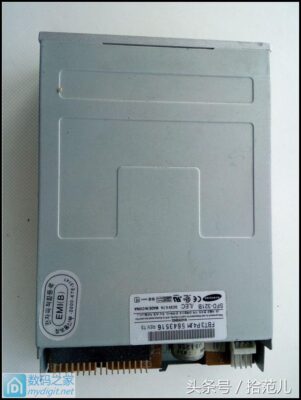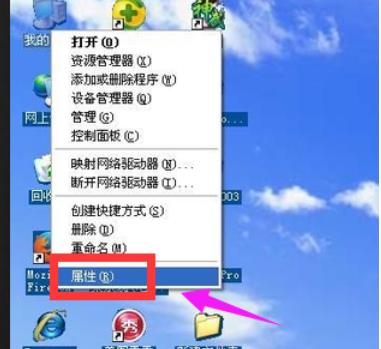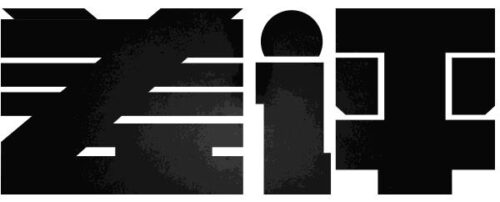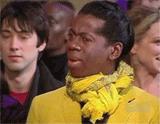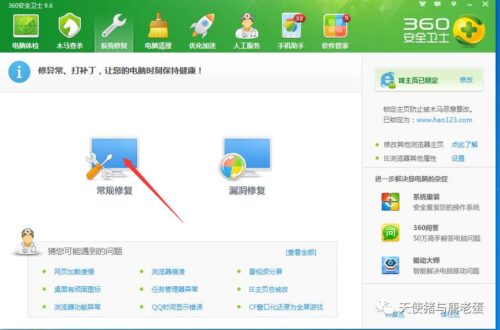两个wifi路由器怎么无线连接步骤(两个路由器无线连接教程)
小科67人阅读
准备工作:确保主路由器已正常稳定的上网,并记下主路由器的SSID及密码,确定副由器最佳位置,能接收到主副由器的稳定信号,为了使与主路由器桥接(WDS)成功必须
注意以下几点:
1、两个路由器必须在同一个网段上。
2、一定要关闭副路由器的DHCP服务。
3、要实现无缝漫游,主、副路由器ssid及无线密码要完全设置一样。
操作方案一
一、修改副路由器地址:登录副路由器管理界面,点击基本设置,LAN设置,修改LAN口IP地址,如主路由器的IP地址是192.168.0.1,则副路由器修改为192.168.0.2,点击保存并重启。
二、关闭副路由器DHCP服务器:点击基本设置,LAN设置,DHCP服务,DHCP服务选择禁用,点击设置。
三、修改副由器无线设置并开启WDS:使用修改后的地址重新登录到副路由器的管理界面,点击无线设置,无线网络设置,WDS设置,WDS选择启用,点击扫描。
四、选择主路由器信号:在扫描页面中找到主路由器的无线SSID,并点击连接。
五、输入密码:在密钥位置输入主路由器的无线密码,输入完成后点击设置,系统提示重启,重启后进入管理界面,即可看到已经桥接成功。
操作方案二
我们假设有两台路由器分别为:A和B。A作为主路由器,假设已经是设置好了可以上网。
第一步:登陆A路由,记录A 路由器的以下几点,以后会用到:
1、A 的LAN MAC地址。
2、A 的无线SSID号(A无线路由的名字)。
3、A 的无线信道(信号通道的意思)
4、A 的无线加密方式和无线密码。
第二步:设置B路由器。
1.设置B的LAN口 IP,必须不能和A的LAN口 IP 一样。
2、设置B的无线信号名字。(其实可以和A的名字一样,密码也可设置一样,这样设备连接WLAN很方便,不用切换)
3、B路由信道要求和A路由的相同。
3、开启WDS(桥接功能)。
4.1、输入要桥接的无线信号,即输入A的SSID号。
4.2、这里输入A的LAN 口Mac 地址。
5、加密方式,要求和A 一致。这里要输入A的密码。
第三步:禁用B路由 DHCP功能。
1、DHCP地址池默认的就行。
2、网关:这里应该填写A的LAN口IP地址,而不是B的。
4、DNS设置的和A一样的DNS。
点击保存,然后重启B。
桥接注意事项:
1、A路由的DHCP功能开启,B路由器的DHCP功能禁止。
2、如需配置更多桥接的路由器,设置方法是相同的,仅需改变LAN口地址即可。
3、再次声明一下,由于新的WDS功能与老式的Bridge有所不同,更为高级,所以仅需所有副路由开启WDS并填入主路由的信息既可.如主路由开启WDS或Bridge功能,请关闭,否则WDS功能无法使用!